বিষয়বস্তুৰ তালিকা
আপোনাৰ লিখনীৰ ৰূপৰেখাৰ চাৰিওফালে এটা ৰঙীন ষ্ট্ৰ’ক যোগ কৰাটো যথেষ্ট সহজ, কিন্তু যেতিয়া মানুহে InDesign ত লিখনীৰ ৰূপৰেখাৰ কথা কয়, তেওঁলোকে সাধাৰণতে এটা বিশেষ প্ৰক্ৰিয়াক বুজায় যিয়ে লিখনী আখৰসমূহক ভেক্টৰ আকৃতিলৈ ৰূপান্তৰিত কৰে।
এই প্ৰক্ৰিয়াৰ কিছুমান উন্নতি আৰু কিছুমান নেতিবাচক দিশ আছে, গতিকে আপুনি InDesign ত লিখাৰ ৰূপৰেখা কেনেকৈ ল'ব পাৰে তাক ভালদৰে চাওঁ আহক।
মূল টেক-এৱে'সমূহ
- পাঠ্য হ'ব পাৰে ৰূপৰেখা সৃষ্টি কৰক আদেশ ব্যৱহাৰ কৰি InDesign ত ভেক্টৰ পথ ৰূপৰেখালৈ ৰূপান্তৰ কৰা হৈছে।
- ৰূপৰেখাযুক্ত লিখনী ধৰণ সঁজুলি ব্যৱহাৰ কৰি সম্পাদনা কৰিব নোৱাৰি কিন্তু ভেক্টৰ পথ সঁজুলি ব্যৱহাৰ কৰি সম্পাদনা কৰিব লাগিব।
- ৰূপৰেখা প্ৰস্তুত কৰা হৈছে লিখনীক ছবিৰ বাবে এটা ক্লিপিং মাস্ক হিচাপে ব্যৱহাৰ কৰিব পাৰি।
- ৰূপৰেখা ৰূপান্তৰৰ সময়ত লিখনীৰ কিছুমান দৃশ্যমান মান হেৰাই যায়, বিশেষকৈ সৰু আখৰৰ আকাৰত।
InDesign ত আপোনাৰ লিখনী ৰূপৰেখা কৰা
InDesign ত লিখনীৰ ৰূপৰেখা প্ৰস্তুত কৰাৰ প্ৰকৃত প্ৰক্ৰিয়াটো অতি সহজ। InDesign ত ৰূপৰেখা লিখনী সৃষ্টি কৰিবলৈ ই মাত্ৰ দুটা পদক্ষেপ লয়।

পদক্ষেপ 1: ধৰণ সঁজুলি ব্যৱহাৰ কৰি এটা নতুন লিখনী ফ্ৰেম সৃষ্টি কৰক, আৰু কিছুমান লিখনী সুমুৱাওক . লিখনী ফ্ৰেম এতিয়াও নিৰ্বাচিত হোৱাটো নিশ্চিত কৰক।
পদক্ষেপ ২: ধৰণ মেনু খোলক আৰু ৰূপৰেখা সৃষ্টি কৰক ক্লিক কৰক। আপুনি কিবৰ্ড চৰ্টকাট আদেশ + Shift + O ( Ctrl + Shift + <6 ব্যৱহাৰ কৰক>O যদি আপুনি এটা PC ত InDesign ব্যৱহাৰ কৰিছে)।

আপুনি ওপৰৰ উদাহৰণত দেখাৰ দৰে, লিখনীটো এতিয়া এটা ভেক্টৰ পথৰ দ্বাৰা নিবিড়ভাৱে ৰূপৰেখা কৰা হৈছেআখৰৰ আকৃতিৰ মূল আকৃতিৰ সৈতে মিল থকা লংঘন বিন্দু আৰু বক্ৰৰ সৈতে।
InDesign ত ৰূপৰেখাযুক্ত লিখনী কেনেকৈ সম্পাদনা কৰিব
এবাৰ আপুনি আপোনাৰ লিখনী ৰূপৰেখা প্ৰস্তুত কৰিলে, আপুনি ধৰণ সঁজুলি ব্যৱহাৰ কৰি আৰু আপোনাৰ কিবৰ্ডৰ সৈতে নতুন আখৰ টাইপ কৰি লিখনীৰ বিষয়বস্তু সম্পাদনা কৰিব নোৱাৰিব। ইয়াৰ পৰিবৰ্তে, আপুনি InDesign ৰ ভেক্টৰ মেনিপুলেচন সঁজুলিসমূহ যেনে প্ৰত্যক্ষ নিৰ্বাচন সঁজুলি আৰু পেন সঁজুলি গোট ব্যৱহাৰ কৰিব লাগিব।
আপুনি আপোনাৰ নতুনকৈ-ৰূপৰেখাযুক্ত লিখনীত বৰ্ত্তমানৰ এংকৰ বিন্দু আৰু বক্ৰসমূহ সামঞ্জস্য কৰিবলে প্ৰত্যক্ষ নিৰ্ব্বাচন ব্যৱহাৰ কৰিব পাৰে । সঁজুলি পেনেল ব্যৱহাৰ কৰি বা কিবৰ্ড চৰ্টকাট A ব্যৱহাৰ কৰি প্ৰত্যক্ষ নিৰ্ব্বাচন সঁজুলিলৈ সলনি কৰক।

এটা এংকৰ ক্লিক কৰক আৰু টানি নিয়ক ইয়াক ইফালে সিফালে লৈ যাবলৈ আঙুলিয়াওক, বা আপুনি ইয়াক নিৰ্ব্বাচন কৰিবলে এটা এংকৰ বিন্দু ক্লিক কৰিব পাৰে আৰু তাৰ পিছত বিন্দুৰ দুয়োফালে বক্ৰসমূহ সামঞ্জস্য কৰিবলে হেণ্ডেলসমূহ ব্যৱহাৰ কৰিব পাৰে, এটা Adobe প্ৰগ্ৰামৰ অন্য যিকোনো ভেক্টৰ আকৃতিৰ দৰেই (তলত চাওক)।

যদি আপুনি এংকৰ পইণ্টসমূহ যোগ বা আঁতৰাব বিচাৰে, আপুনি পেন সঁজুলি ব্যৱহাৰ কৰিব লাগিব। সঁজুলি পেনেল বা কিবৰ্ড চৰ্টকাট P ব্যৱহাৰ কৰি কলম সঁজুলিলৈ সলনি কৰক।
ভালদৰে চাওক আৰু আপুনি এটা বৰ্ত্তমানৰ এংকৰ বিন্দু বা পথৰ ওপৰত হুভাৰ কৰাৰ সময়ত পেন কাৰচাৰ আইকন সলনি হোৱা দেখিব।
যদি ই এটা বৰ্ত্তমানৰ বিন্দুৰ ওপৰত থাকে, কাৰ্চাৰে এংকৰ বিন্দু মচি পেলাওক সঁজুলিলৈ সলনি হ'ব, যি কলম কাৰচাৰ আইকনৰ কাষত সৰু বিয়োগ চিহ্নৰে সূচনা কৰা হয় .
যদি আপুনি কবিন্দু নথকা এটা পথৰ অংশত, আপুনি এংকৰ পইণ্ট যোগ কৰক সঁজুলিলৈ সলনি হ’ব, যিটো কাৰ্ছৰৰ কাষত সৰু যোগ চিহ্নৰে সূচনা কৰা হয়।
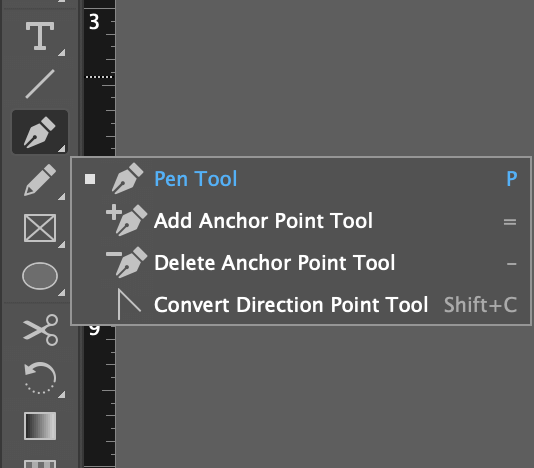
বিকল্প কি ধৰি ৰাখিলে (এটা PC ত Alt কি ব্যৱহাৰ কৰক) পেন সঁজুলিক লৈ সলনি কৰে দিশ বিন্দু সঁজুলি ৰূপান্তৰ কৰক, যি এটা বৰ্ত্তমানৰ এংকৰ বিন্দু চুক আৰু বক্ৰ ধৰণসমূহৰ মাজত সলনি কৰিবলে ব্যৱহাৰ কৰা হয়।
বক্ৰ অৱস্থাত এটা এংকৰ বিন্দুৰ দুটা হেণ্ডেল থাকে যিয়ে পথটোৱে এংকৰ বিন্দুৰ সৈতে কেনেকৈ সংযোগ কৰে তাক সংজ্ঞায়িত কৰে, আনহাতে কোণ অৱস্থাত এটা এংকৰ বিন্দুৰ কোনো হেণ্ডেল নাই আৰু পৰৱৰ্তী এংকৰ বিন্দুলৈ এটা সৰলৰেখা আঁকে।
লিখনী ৰূপৰেখাসমূহ ছবি ফ্ৰেম হিচাপে ব্যৱহাৰ কৰা
এতিয়া যেতিয়া আপুনি আপোনাৰ লিখনীক ৰূপৰেখালৈ ৰূপান্তৰিত কৰিছে, আপুনি সেই ৰূপৰেখাসমূহক এটা ছবিৰ বাবে এটা ক্লিপিং মাস্ক হিচাপে ব্যৱহাৰ কৰিব পাৰিব।
ক্লিপিং মাস্কসমূহে এটা ছবিৰ কোনবোৰ অংশ দৃশ্যমান হয় নিয়ন্ত্ৰণ কৰে, গতিকে আপোনাৰ লিখনী ৰূপৰেখাসমূহক এটা মাস্ক হিচাপে ব্যৱহাৰ কৰিলে এটা কঠিন ৰঙৰ পৰিবৰ্তে আপোনাৰ নিৰ্বাচিত ছবিৰে আখৰসমূহ পূৰণ কৰাৰ প্ৰভাৱ সৃষ্টি হ'ব ।
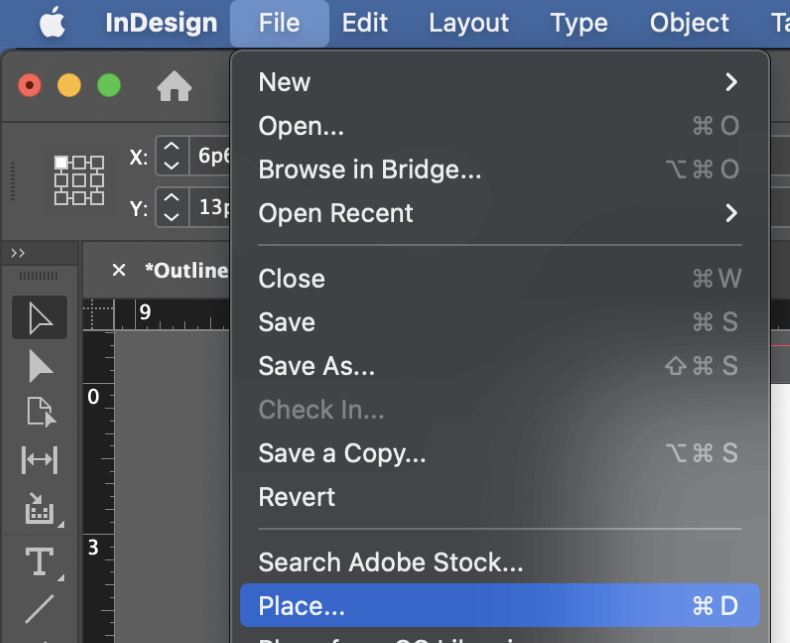
আপোনাৰ লিখনী ৰূপৰেখাসমূহ এটা ক্লিপিং মাস্ক হিচাপে ব্যৱহাৰ কৰিবলে, লিখনী ফ্ৰেম নিৰ্বাচিত হোৱাটো নিশ্চিত কৰক, তাৰ পিছত ফাইল মেনু খোলক আৰু স্থান ক্লিক কৰক। আপুনি কিবৰ্ড চৰ্টকাট আদেশ + D ও ব্যৱহাৰ কৰিব পাৰে(যদি আপুনি এটা PC ত InDesign ব্যৱহাৰ কৰিছে তেন্তে Ctrl + D ব্যৱহাৰ কৰক)।
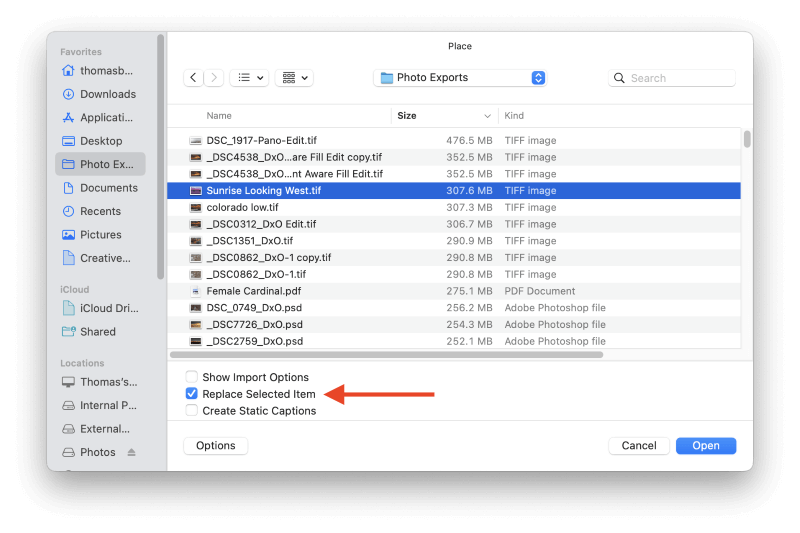
স্থান সংলাপত, আপোনাৰ ছবি নথিপত্ৰ নিৰ্ব্বাচন কৰিবলে ব্ৰাউজ কৰক, আৰু নিশ্চিত কৰক যে নিৰ্বাচিত বস্তু সলনি কৰক বিকল্প সামৰ্থবান কৰা হৈছে। খোলক বুটাম ক্লিক কৰক আৰু আপোনাৰ ছবিখন হ'বস্বয়ংক্ৰিয়ভাৱে লিখনী ৰূপৰেখা পূৰণ কৰিব।
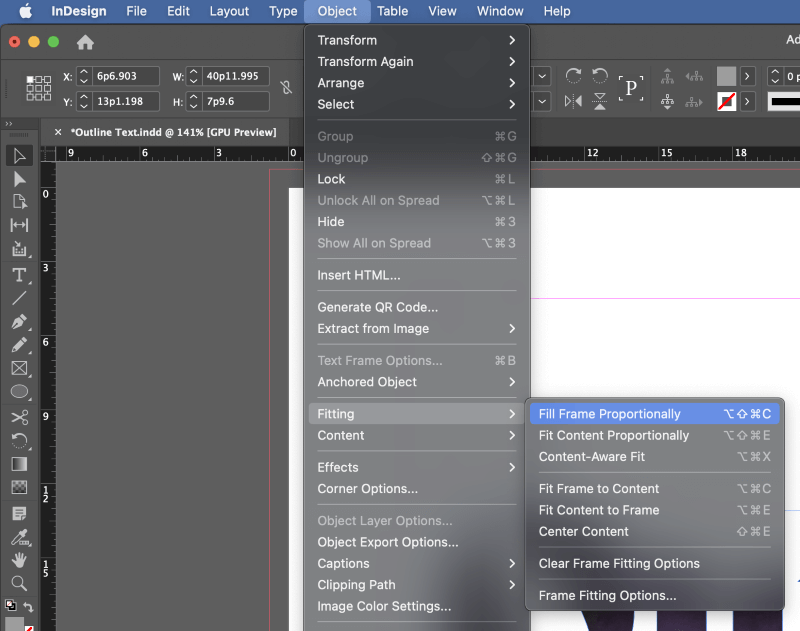
আপোনাৰ ছবিৰ আকাৰ আৰু ৰিজ'লিউচনৰ ওপৰত নিৰ্ভৰ কৰি, আপুনি আপোনাৰ লিখনী ৰূপৰেখাৰ সৈতে মিলাবলৈ আপোনাৰ ছবিখন দ্ৰুতভাৱে স্কেল কৰিবলে এটা ফিটিং আদেশ ব্যৱহাৰ কৰিব পাৰে। ছবি/পাঠ্য ফ্ৰেম নিৰ্বাচিত কৰি, বস্তু মেনু খোলক, ফিটিং উপমেনু নিৰ্ব্বাচন কৰক, আৰু পছন্দৰ ফিটিং বিকল্প নিৰ্ব্বাচন কৰক।
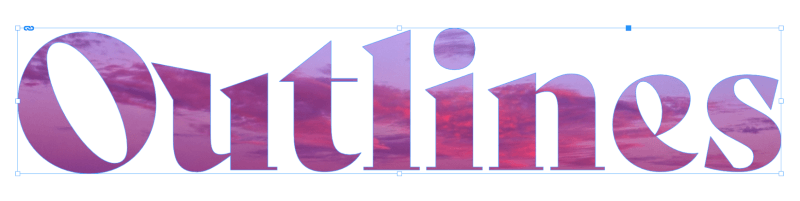
ৰপ্তানিৰ বাবে লিখনীৰ ৰূপৰেখা প্ৰস্তুত কৰাৰ বিষয়ে এটা টোকা
বহু ডিজাইনাৰ (আৰু কিছুমান প্ৰিন্ট দোকান) এতিয়াও এই ধাৰণাত আছে যে এটা দস্তাবেজত থকা সকলো লিখনীক ৰূপৰেখালৈ ৰূপান্তৰ কৰাটো এটা ভাল ধাৰণা ইয়াক PDF হিচাপে ৰপ্তানি কৰাৰ আগতে। এই ধাৰণাটোৰ আঁৰৰ যুক্তিটো হ'ল যে আউটলাইনে নিশ্চিত কৰিব যে আপোনাৰ ফন্টসমূহ সঠিকভাৱে প্ৰদৰ্শিত হ'ব, যদিও আপোনাৰ ফন্ট ফাইলসমূহৰ সৈতে কিছু সমস্যা আছে।
এই পৰামৰ্শ এতিয়া যথেষ্ট পুৰণি, আৰু আউটলাইনিং লিখনীৰ বাবে প্ৰিন্ট বা অংশীদাৰী কৰাৰ উদ্দেশ্যসমূহ উপদেশিত নহয়। আপুনি এনে পৰিস্থিতিত পৰাৰ সম্ভাৱনা বহুত কম য'ত ইয়াৰ চাহিদা আজিকালি এটা দশকৰ আগৰ তুলনাত, কিন্তু আপুনি সদায় যিকোনো সন্দেহবাদীক পোনপটীয়াকৈ Adobe উদ্ধৃতি দিব পাৰে।
১৯৯০ চনৰ এপ্ৰিল মাহৰ পৰা ২০২১ চনৰ মে’ মাহলৈকে এড’বৰ প্ৰধান বিজ্ঞানীৰ পদত অধিষ্ঠিত হোৱা ডভ আইজাকছে এড’বৰ মঞ্চৰ পোষ্টৰ ওপৰত দিয়া বহুতো সহায়ক মন্তব্যৰ ভিতৰত এটাত এই বিষয়ে এই কথা কৈছিল:
“আমি সচেতন বিভিন্ন “প্ৰিণ্ট সেৱা প্ৰদানকাৰী”ৰ যিসকলে এই সুকীয়া ভুল ধাৰণাত থাকে যে লিখনীক ৰূপৰেখালৈ ৰূপান্তৰ কৰাটো কোনো প্ৰকাৰে লিখনীক ফণ্টৰ দ্বাৰা উপলব্ধি কৰা লিখনী হিচাপে এৰি দিয়াতকৈ অধিক নিৰ্ভৰযোগ্য।
পোন্ধৰ বছৰ বা তাতকৈ অধিক আগৰ অ-এড'ব প্ৰযুক্তিৰ ওপৰত ভিত্তি কৰি কিছুমান ডাইচি, প্ৰাগঐতিহাসিক RIP ৰ বাহিৰে, আমি ফন্টৰ বাবে RIP প্ৰক্ৰিয়াৰ সময়ত কোনো সমস্যাৰ বিষয়ে অৱগত নহয়।
যদি ফন্টটো PDF ত এম্বেড কৰা হৈছে আৰু Adobe Acrobat ত সঠিকভাৱে চোৱা হৈছে, তেন্তে ই RIP হব লাগে! যদি আপোনাৰ এটা “বেয়া ফন্ট” আছে, তেন্তে আপুনি Acrobat ত PDF ফাইলটো চাব নোৱাৰিব আৰু লিখনীক আউটলাইনলৈ ৰূপান্তৰিত কৰিব নোৱাৰিব আনকি কাম কৰিব নোৱাৰিব।
এই Luddite প্ৰথাৰ বহুতো ক্ষতিও আছে। আপুনি আখৰৰ ইংগিত হেৰুৱাই পেলায় আৰু প্ৰায়ে অত্যধিক গাঢ় প্ৰিন্ট কৰা আউটপুটৰ সৈতে শেষ হয়, বিশেষকৈ লিখনী আকাৰত মিহি বিৱৰিত চেৰিফ আখৰৰ সৈতে। পিডিএফ ফাইলবোৰ বৰ ফুলি উঠে। RIP আৰু আনকি প্ৰদৰ্শনৰ পৰিৱেশনে ভয়ংকৰভাৱে ক্ষতিগ্ৰস্ত হয়।
Adobe এ বিশেষভাৱে শেষ ব্যৱহাৰকাৰীসকলক প্ৰিন্ট সেৱা প্ৰদানকাৰীসকলক এৰাই চলিবলৈ পৰামৰ্শ দিয়ে যি তথাকথিত “ৰূপৰেখাযুক্ত লিখনী!” থকা PDF ফাইলসমূহৰ দাবী/প্ৰয়োজন কৰে।
মন্তব্যটো লিখা হৈছিল মঞ্চত সাধাৰণতে ব্যৱহৃত আকস্মিক শৈলী, আৰু পোষ্ট থ্ৰেডটো বিশেষভাৱে Adobe Acrobat ত ৰূপৰেখা সৃষ্টি কৰাৰ বিষয়ে আছিল। তথাপিও, বাৰ্তাটো যথেষ্ট স্পষ্ট: কেৱল প্ৰিন্ট কৰাৰ উদ্দেশ্যে আপোনাৰ লিখনীৰ ৰূপৰেখা দাঙি ধৰিব নালাগে!
এটা চূড়ান্ত শব্দ
কেনেকৈ জানিবলগীয়া সকলো কথা InDesign ত লিখনীৰ ৰূপৰেখা প্ৰস্তুত কৰিবলৈ! লিখনী ৰূপৰেখা প্ৰস্তুত কৰাটো কাষ্টম টাইপোগ্ৰাফী আৰু ছবি ক্লিপিং মাস্কৰ সৈতে গতিশীল বিন্যাস সৃষ্টি কৰাৰ বাবে এটা উত্তম সঁজুলি, আৰু ই যিকোনো ডিজাইনাৰ সঁজুলিৰ এটা গুৰুত্বপূৰ্ণ সঁজুলি।
মাত্ৰ মনত ৰাখিব যে পাঠ্যৰ ৰূপৰেখা প্ৰস্তুত কৰাটো হ’ব নালাগেআধুনিক InDesign জগতত প্ৰিন্ট আৰু অংশীদাৰী কৰাৰ বাবে স্বয়ংক্ৰিয়ভাৱে প্ৰয়োজনীয় – আপোনাৰ প্ৰিন্টাৰ কি ক'ব পাৰে সত্ত্বেও। কিছুমান কাৰিকৰী পৰিস্থিতিত ই উপযোগী যদিও ই যথেষ্ট বিৰল।
শুভ ৰূপৰেখা!

